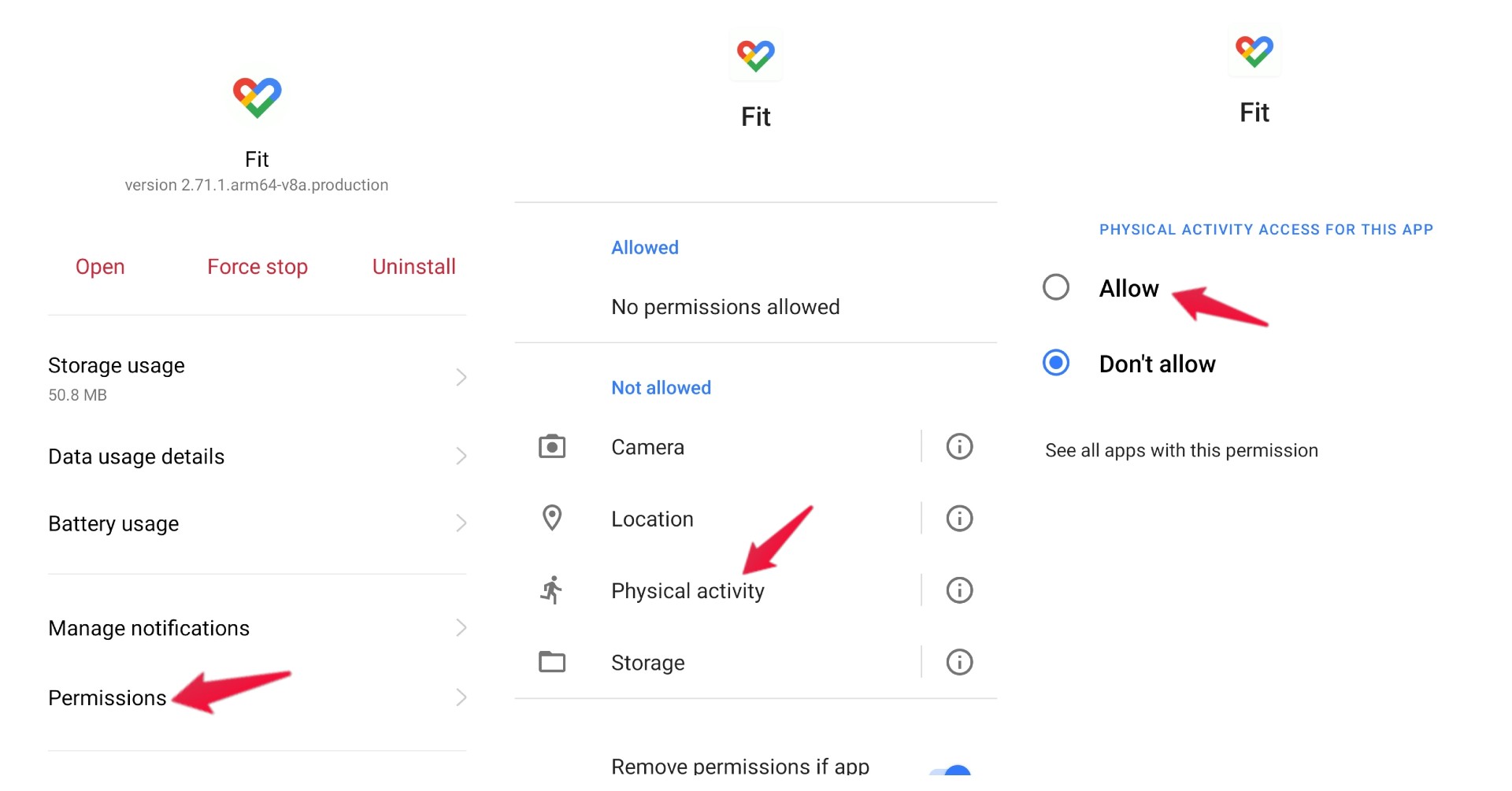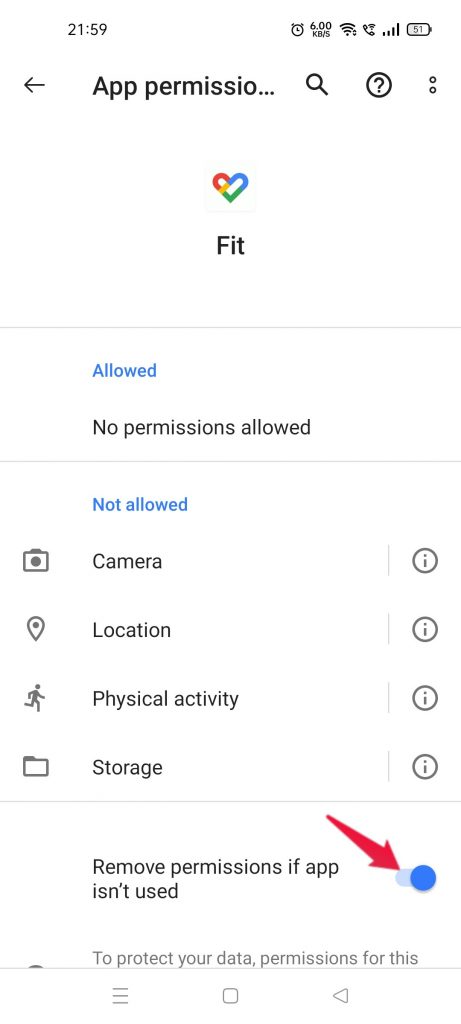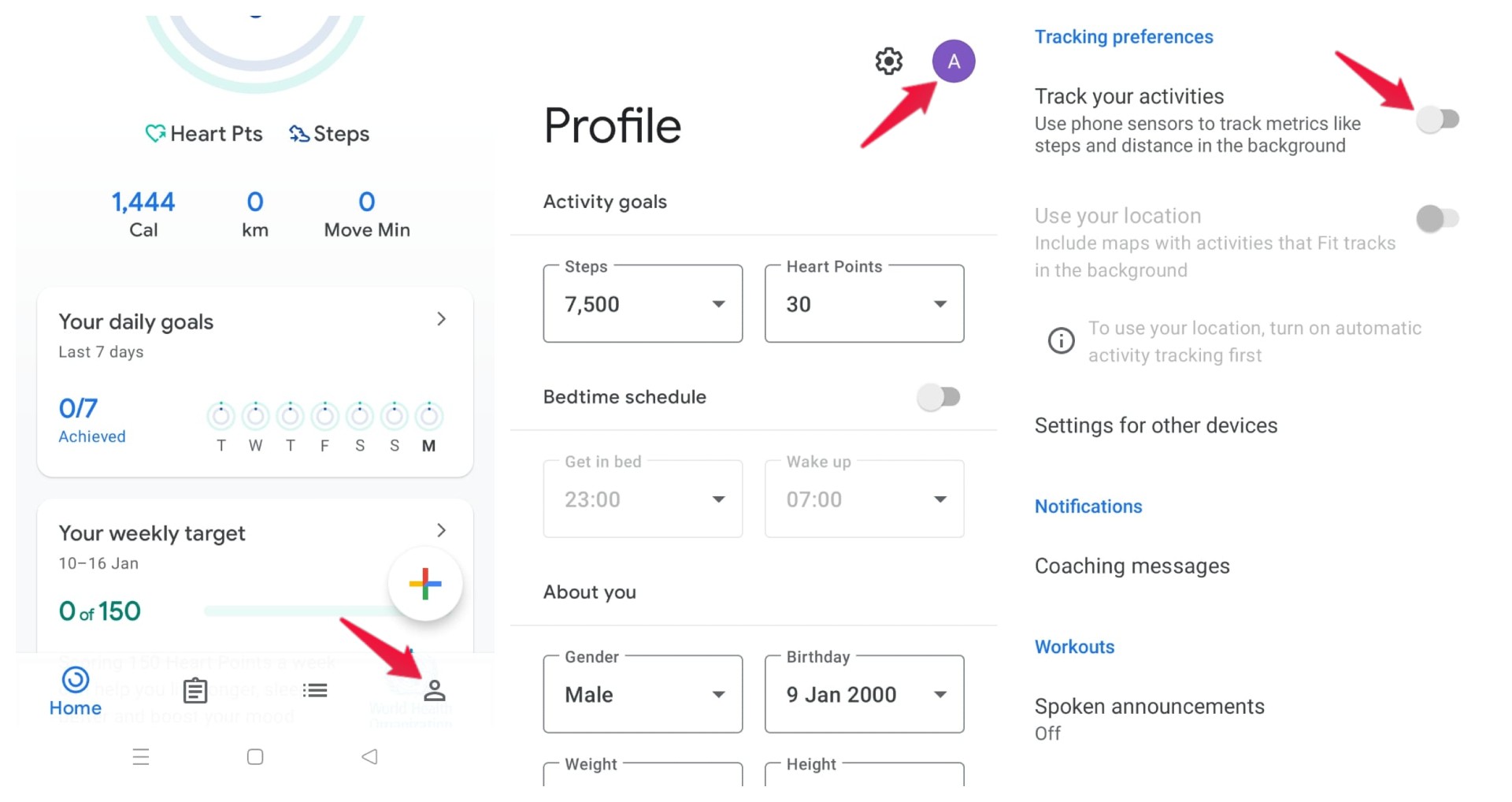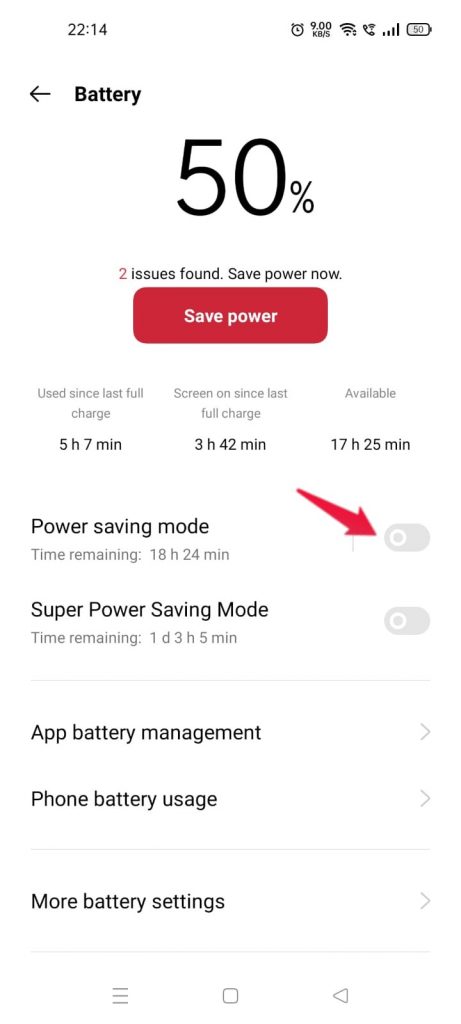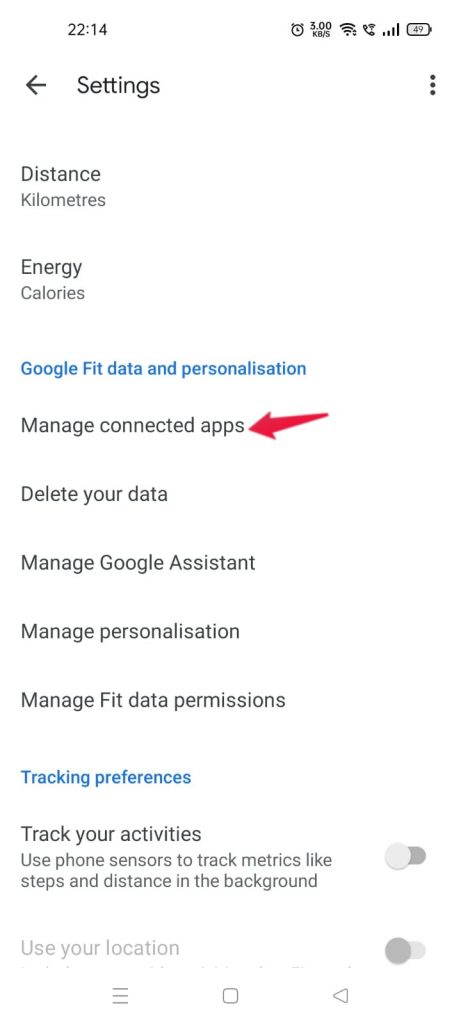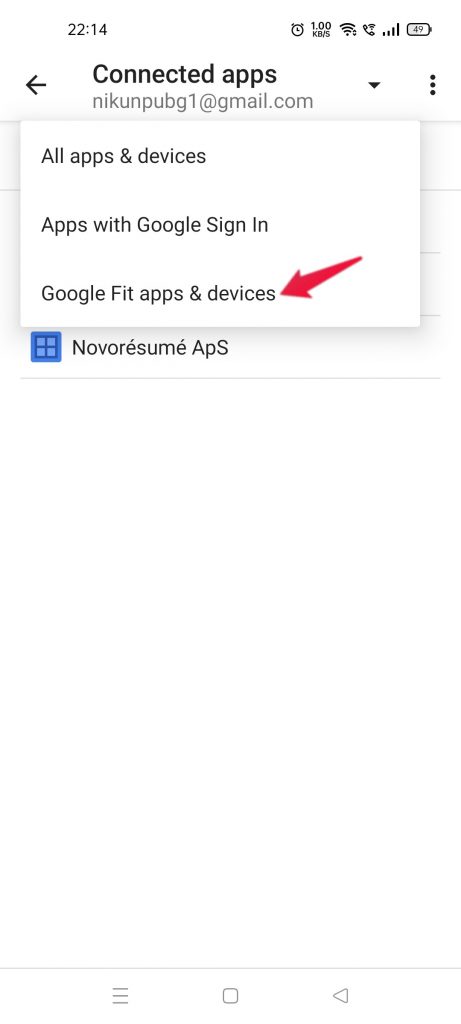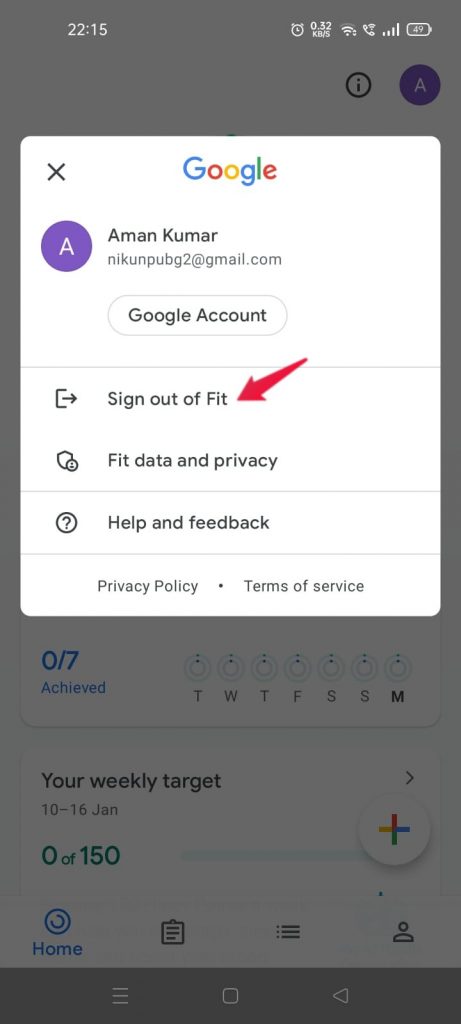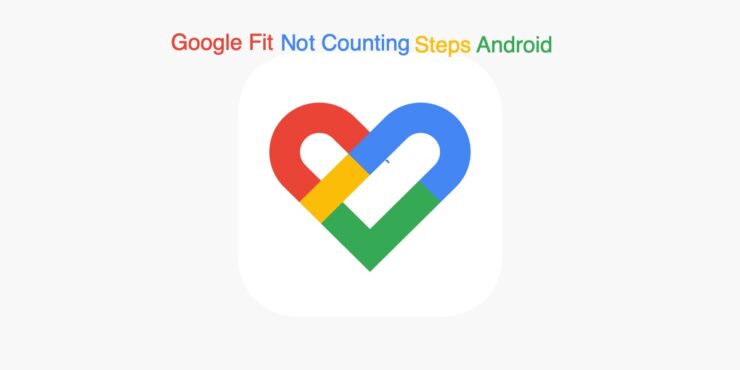
Google Fit 是最流行的 Android 健康监测应用程序之一。您可以使用该应用程序来管理您的身体活动,并密切关注您身体的整体健康状况。准确地说,Google fit 有助于实现更健康、更积极的生活方式。在兼容性方面,您可以在智能手机甚至三星 SmartWatch 4 等可穿戴设备上使用该应用程序。
然而,许多用户最近开始在 Google Fit 中遇到问题。用户正在经历 Google Fit 不计步数 Android 智能手机问题。那么,有没有办法解决这个问题呢?幸运的是,有,这篇文章就是关于这个的。在这里,我们将讨论如何通过不计算 Android 问题的步骤来修复 Google Fit。让我们开始。
如何修复 Google Fit 不计算 Android 上的步数?
多种原因可能会触发您的 Android 智能手机上的 Google Fit 问题。从 Android 错误、传感器故障、权限受阻,到配置不正确,导致问题的原因有多种。但值得庆幸的是,每个原因都有其各自的解决方法。所以,让我们一一检查一下。
修复 1:授予所有权限
Google Fit 需要您的 Android 智能手机获得一些重要权限才能提供其服务。具体来说,您应该授予“身体活动”访问 Google Fit 的权限。如果没有给出,它不能抛出不同的问题,比如“不计算步数”的问题。
因此,您需要按照以下步骤授予所需的权限。
- 在您的 Android 智能手机上打开“设置”。
- 前往App management > App List > Google Fit。
- 点击“权限”选项。
- 点击“体育锻炼”。

- 单击“允许”选项。
而已。现在检查问题是否已解决。如果没有,请继续下一个解决方法。
修复 2:禁用“删除权限”功能
Android 最近推出了一项名为删除权限的新功能。如果您为特定应用启用了此功能,那么如果您长时间未使用该应用,它将获取该应用的所有权限。因此,请确保您已为 Google Fit 禁用此功能。
要禁用该功能,您需要执行以下步骤。
- 打开设置 > 应用管理 > 应用列表 > Google Fit > 权限。
- 向下滚动,然后关闭“如果不使用应用程序则删除权限”选项。

现在重新启动您的 Android 智能手机并检查问题是否已解决。
修复 3:重置 Google Fit 设置
Google Fit 带有一项名为“跟踪您的活动”的功能。它使用智能手机传感器在后台跟踪诸如步数和距离之类的指标。但万一,如果这个功能由于某种原因出现了故障,那么你很可能会面临 Google Fit 不计步 Android 的问题。
所以,这里是你需要遵循的步骤来解决这个问题。
- 在您的 Android 智能手机上启动 Google Fit。
- 点击左下角的“个人资料”。
- 单击右上角的“齿轮”图标。
- 在跟踪首选项下,禁用“跟踪您的活动”功能。

- 现在,重新启动您的智能手机,然后启动 Google Fit。
- 重新启用“跟踪您的活动”功能。
现在检查上述问题是否已解决。
修复 4:关闭电池优化
电池优化是 Android 操作系统上的一项很棒的功能。这有助于在很大程度上节省这款智能手机的电池。但是,如果在使用 Google Fit 时启用了此功能,那么您在应用程序中将面临不同问题的可能性非常高。
作为解决方案,请确保在使用 Google Fit 时禁用电池优化。因此,这是完成工作所需遵循的步骤。
- 打开设置 > 电池。
- 确保在您使用 Google Fit 应用程序时禁用“省电模式”选项。

修复 5:关闭其他健康应用程序
Google Fit 一直在寻找其他第三方健康应用来收集您的健康数据。但是,在这样做的过程中,Google Fit 可能会遇到不同的问题,包括您当前面临的问题。作为解决方案,您将不得不禁用其他健康应用程序。为此,您需要遵循以下步骤。
- 启动 Google 健身应用。
- 单击左下角的个人资料。
- 前往齿轮图标 > 管理连接的设备。

- 转到“ Google Fit 应用和设备”选项。

- 在本节中,如果您发现任何已连接的应用程序,请单击其旁边的“断开连接”选项。
现在重新启动 Google Fit,并检查问题是否已解决。
修复 6:再次登录
机会非常低,但如果您仍然面临 Google Fit 不计算 Android 问题的步骤,那么您可以尝试退出您的 Google 帐户并重新登录解决方法。因此,这是您需要遵循的步骤。
- 打开 Google Fit 并点击右上角的姓名缩写。
- 点击“退出健身”。

现在再次登录以摆脱上述问题。